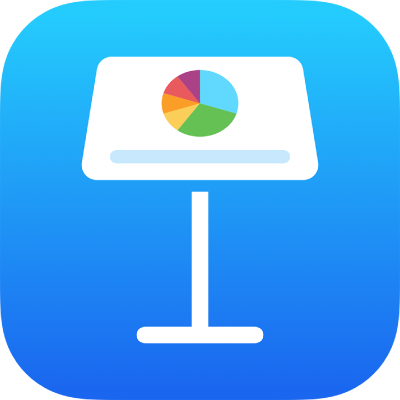
Tekst en objecten kopiëren tussen Keynote en andere apps op de iPad
Je kunt tekst en objecten kopiëren tussen Keynote-presentaties en andere apps. Als je iPad multitasking met Split View of Slide Over ondersteunt, kun je ook Keynote en een andere app, bijvoorbeeld Mail, Pages, Numbers, Safari of Foto's, openen en objecten (zoals tekstvakken, foto's, tabellen en diagrammen) slepen om ze van de ene app naar de andere te kopiëren. Als iPadOS op je iPad is geïnstalleerd, kun je twee Keynote-presentaties openen en dia's, tekst en objecten van de ene naar de andere presentatie slepen.
Opmerking: Diagrammen, tabellen en vormen die je kopieert van de ene naar de andere iWork-app (Pages, Keynote en Numbers) kun je altijd wijzigen. Als je ze naar andere apps kopieert, worden ze als afbeeldingen gekopieerd en kan de inhoud ervan niet worden gewijzigd.
Om te weten te komen of je iPad Split View en Slide Over ondersteunt en hoe je deze functies gebruikt, raadpleeg je het volgende Apple Support artikel: Multitasking op een iPad.
Tekst en objecten slepen tussen Keynote en een andere app
Je kunt meerdere objecten of groepen objecten selecteren om deze te kopiëren.
Open het Keynote-bestand waarnaar of waaruit je inhoud wilt kopiëren en veeg vervolgens vanaf de onderkant van het scherm omhoog om het Dock weer te geven.
Houd in het Dock je vinger op een app (Keynote of een andere app) en sleep deze vanuit het Dock naar de linker- of rechterrand van het scherm. Haal vervolgens je vinger van het scherm.
Open in de tweede app het bestand (bijvoorbeeld een document, een bericht of een notitie) waarnaar of waaruit je inhoud wilt kopiëren.
Selecteer in het ene bestand de inhoud die je wilt kopiëren, houd je vinger erop tot de inhoud omhoog lijkt te komen en sleep naar het andere bestand.
Er verschijnt een plusteken in een groene cirkel in de rechterbovenhoek zodra je begint te slepen. Als je het plusteken niet ziet, kan de geselecteerde inhoud niet worden gekopieerd naar de andere locatie.
Als je twee apps in Split View of Slide Over hebt geopend, kun je ook objecten van de ene app naar de andere kopiëren.
Tekst en objecten van of naar een andere app kopiëren
Je kunt geselecteerde tekst en de meeste objecten kopiëren en in andere apps plakken.
Selecteer de tekst of het object dat je wilt kopiëren.
Tik op 'Kopieer' op de geselecteerde locatie. (Mogelijk moet je nogmaals op de selectie tikken om 'Kopieer' weer te geven.)
Ga naar het beginscherm en open de app en het bestand (bijvoorbeeld een document, bericht of notitie) waarin je de selectie wilt plakken.
Tik op de positie waar je de selectie wilt plakken en tik vervolgens op 'Plak'.
Je kunt ook dia's uit een Keynote-presentatie kopiëren en in een andere Keynote-presentatie plakken.